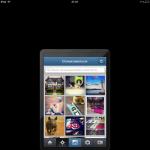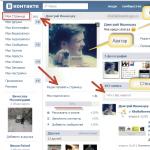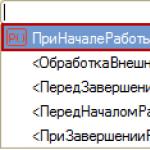Здравствуйте, уважаемые читатели блога сайт. В одной из предыдущих статей мы во всех возможных подробностях (с точки зрения удобства и безопасности). Теперь же пришла пора познакомиться непосредственно с тем, что нам предоставляет «Моя страница», на которую вы попадаете сразу после входа в ВК и вверху которой вы можете наблюдать приветственную надпись «Добро пожаловать».
По сути, это то самое основное, из чего и складывается вся социальная сеть Вконтатке. Именно сотни миллионов «Моих страниц» и формируют огромный интерес аудитории к этому проекту. Есть еще, конечно же, и , и , но именно личные профили жителей сети являются профилирующими в этой системе. По данным, содержащимся на этих страницах, можно, например, или узнавать поближе тех, кто вас заинтересовал во время общения на просторах этой социалки.
«Моя страница» — это ваша визитная карточка, которую будут просматривать и изучать сотни и тысячи жителей ВК. Поэтому имеет смысл уделить ее оформлению должное внимание, а также позаботиться о настройках безопасности, чтобы всякие «редиски» не могли бы получить оттуда слишком уж подробную информацию о вас, серьезно подрывающую вашу безопасность (не только виртуальную, но и реальную). Будьте открытыми к общению, но в то же время и бдительными. Как это сделать? Давайте посмотрим...
Как устроена «Моя страница» и что с ней можно сделать
Итак, какие возможности предоставляет нам социальная сеть Вконтакте ?
- Во-первых, вы можете оставить на страницах этой сети информацию о себе (заполнить профиль) в том объеме, в каком посчитаете нужным (информация можете быть реальная, а может и выдуманная). Все это будет отображаться на так называемой «Моей странице», которая всегда доступна из левого меню любой страницы в Контакте.
- Во-вторых, вы можете задать настройки доступа к предоставленной вами личной информации — кому именно и что будет видно на вашей странице.
- В-третьих, естественно, в сети вы можете общаться с другими пользователями (переписываться ). Причем это можно делать как частным образом (через личные сообщения, которые будете видеть только вы с оппонентом), так и публично, выставляя вашу переписку на всеобщее обозрение и возможное обсуждение. Последнее осуществляется путем оставления сообщений на так называемой «стене» (очень важном разделе «Моей страницы»), либо при общении в группах или комментировании чужих сообщений.
- В-четвертых, посредством новостной ленты вы сможете отслеживать все события происходящие на страничках ваших друзей или сообществ (групп или пабликов), на которые вы подписались.
- Ну, и еще можно оставлять комментарии, а также до кучи загружать различный медиа-контент (фото, видео, документы) и создавать опросы.
Как видите, именно ваша страница в Контакте (а также «мои страницы» других пользователей, с которыми вы подружились или просто хотите пообщаться) является основой всей сети (ее кирпичиками). Именно на их базе строится общение, а такие инструменты как группы и паблики являются вспомогательными. Давайте попробуем разобраться с устройством и настройками «Моей странице» в Контакте .
Выглядеть она у вас можете примерно так (все зависит от того, насколько серьезно вы подошли к процессу ее оформления):

Для того, чтобы добавить или поменять фото (его еще ) на «Моей странице», достаточно будет просто подвести к нему курсор мыши и выбрать нужный пункт выпадающего меню.
![]()
Кстати, «мои страницы» многих известных людей помечены галочками, стоящими после имени и фамилии — это означает, что их владельцы прошли верификацию своей официальной публичной страницы :

Как настроить статус и добавить запись на моей странице в ВК
Для смены статуса нужно будет просто кликнуть по нему мышью и ввести новый слоган (есть целые сайты со списком чумовых статусов, которые вы можете позаимствовать).

Кстати, иногда может быть уместно отобразить эмоцию в своем статусе — о том, читайте в приведенной статье).

Также в статусе будет транслироваться музыка, которую вы слушаете через встроенные в ВК возможности. Т.е. человек, просматривающий вашу страницу, сможет ее тоже послушать и понять, что у вас есть много общего (либо наоборот). Если вы это считаете лишним, то при редактировании статуса просто снимите показанную на скриншоте галочку.
Еще в статусе будет отображаться в какую игру вы, например, сейчас играете (имеются в виду игры из приложений для Вконтакте). Это может послужить своеобразным приглашением к вам присоединиться. Если и это вам кажется лишним для отображения на вашей странице, то в настройках приложения (игры) можно будет снять галочку «Показывать приложение на моей странице во время игры».
Чуть ниже на вашей странице в ВК расположена так называемая стена . По умолчанию на ней можете оставлять записи только вы, а другие пользователи социальной сети могут оставлять к ним комментарии, если это не изменить в настройках. Оставить сообщение на стене вашей страницы очень просто — вводите его в расположенной над всеми записями форме. При желании, к нему можно будет добавить фото, видео, аудио, граффити, заметку, документ, карту или опрос с помощью расположенной чуть ниже кнопки «Прикрепить».

Если вставить в поле ввода сообщения на вашей стене в Контакте ссылку на какую-либо страницу в интернете , то вместо нее в доли секунды появится заголовок этой страницы, изображение и ее описание. Я, например, таким образом расшариваю (делюсь) на свой странице в ВК анонсы своих новых публикаций на блоге.

Если вы хотите оставить на «Моей странице» приватную запись , которую должны будут видеть только ваши друзья, то сначала нужно будет кликнуть по числу записей на вашей стене (см. предыдущий скриншот), а затем в открывшемся окне ввести сообщение и не забыть поставить галочку в поле «Только для друзей».

Вообще, настроить то, кто именно может оставлять записи на вашей странице (стене) Контакта , будет возможно, просто перейдя из левого меню в «Мои настройки», а затем на вкладку «Приватность » (в раздел «Записи на странице»):

По умолчанию добавлять и видеть (записи и комментарии к ним) можете только вы, но настройки приватности на «Моей странице» социальной сеть Вконтакте позволяют варьировать все это дело в достаточно широком диапазоне.
Еще кое-что можно наколдовать в настройках на вкладке «Общие» . Там можно, например, настроить отображение на стене только ваших записей, а также можно запретить пользователям оставлять комментарии к записям на вашей странице в Контакте:

Настройка «Моей страницы»
Но вернемся к оформлению именно свой странички в Контакте. Степень заполненности профиля вы можете видеть в процентном выражении чуть ниже аватара. За каждое дополнительно заполненное важное поле или действие начисляются дополнительные проценты (например, за фото аватара добавится 25 процентов, за данные о школе еще 10 и т.д.).
Для того, чтобы начать редактировать «Мою страницу» (вводить вашу личную информацию), достаточно будет нажать либо на маленькую кнопочку «Ред» рядом с одноименным пунктом левого меню, либо нажать на кнопку "Редактировать страницу " , расположенную под вашим аватаром (или тем местом, где он должен быть).
Сколько именно информации о себе сообщать — зависит от ваших целей и задач, ради которых вы прошли регистрацию в этой социальной сети. Если хотите, чтобы все желающие смогли бы вас найти в ВК, то указывайте реальную информацию (имя, фамилию, год рождения, места и годы учебы и т.п.). Если, наоборот, хотите оставаться неузнанным, то никто не мешает вам использовать псевдоним.

Кроме имени и фамилии, даты рождения, города, семейного положения, языка и пола вам прямо-таки сходу (на вкладке «Основные») предлагают спалить весь ваш семейный клан (или только ту его часть, которая плотно засела в Контакте). Тут и жену просят отыскать среди аккаунтов ВК, и бабушку, и родителей, и детей, и даже внуков. Нужно это все социальной сети для того, чтобы люди могли проще находить друг друга, хотя бы через родственников. Не забывайте нажимать на кнопку «Сохранить».
На вкладке "Контакты " вам предлагают сообщить (по желанию) чуть ли не все возможные контактные данные: домашний и мобильный телефоны, скайп, адрес сайта и даже полный домашний адрес вы можете выложить в общий доступ при желании (чего я лично вам не советую делать).

Обратите внимание, что номера телефонов можно будет показывать только определенным пользователям, выбрав наиболее подходящий вам пункт из выпадающего меню рядом со словом «виден». Очень удобная мулька.
Вкладка «Интересы » поможет вашим новым знакомым заочно оценить вас по информации найденной на ваше страничке, а также кому-то из старых знакомых может помочь найти вас в море пользователей Контакта. По умолчанию в ВК нет возможности указать свое отчество или (по которому вас вполне могут искать ваши давние знакомые). Но не унывайте. Все эти данные можно будет указать в поле «О себе» в самом низу содержимого вкладки «Интересы».
Если хотите, чтобы ваши бывшие одноклассники и одногрупники могли бы без труда вас отыскать на просторах ВК, то не примените добавить на свою страницу информацию об образовании (номер школы, года учебы, название Вуза и т.д.). Если ваши старые знакомые будут вас искать, то эта информацию поможет им существенно сузить круг подходящих под ваши установочные данные лиц.
Ну, и еще три вкладки останется просмотреть и при желании заполнить. Собственно, все. Останется только наверное еще раз по настройкам приватности и безопасности Контакта пробежаться (мы их уже касались вскользь чуть выше). После этого можно будет приступать к знакомству (благо что свое портфолио в виде странички-профиля мы уже подготовили) и или всяких интересных вещей на просторах этой поистине необъятной социальной сети. Да, если вдруг приспичит, то , но сделать это не так просто, как кажется.
Удачи вам! До скорых встреч на страницах блога сайт
Вам может быть интересно
 Как удалить страницу в Вконтакте, а также избавиться от удаленных страничек в Друзьях
Как удалить страницу в Вконтакте, а также избавиться от удаленных страничек в Друзьях
 Виджеты Яндекса - как настроить и сделать главную страницу более информативной и удобной именно вам
Виджеты Яндекса - как настроить и сделать главную страницу более информативной и удобной именно вам
 Как зарегистрироваться в социальной сети Твитер?
Как зарегистрироваться в социальной сети Твитер?
 Как вставить в Контакте ссылку на человека или группу и можно ли сделать слово гиперссылкой в тексте ВК сообщения
Как создать или удалить группу, либо страницу во вконтакте - как удалить паблик в ВК
Как автоматически добавить атрибут Alt в теги Img вашего блога на WordPress (там, где их нет)
Как удалить или временно отключить свою страницу в Facebook
Как вставить в Контакте ссылку на человека или группу и можно ли сделать слово гиперссылкой в тексте ВК сообщения
Как создать или удалить группу, либо страницу во вконтакте - как удалить паблик в ВК
Как автоматически добавить атрибут Alt в теги Img вашего блога на WordPress (там, где их нет)
Как удалить или временно отключить свою страницу в Facebook
 Паблик - что это такое
Паблик - что это такое
 Как отвязать номер своего телефона от страницы Вконтакте?
Как отвязать номер своего телефона от страницы Вконтакте?
 История поиска и просмотров в Яндексе - как ее открыть и посмотреть, а при необходимости очистить или удалить
История поиска и просмотров в Яндексе - как ее открыть и посмотреть, а при необходимости очистить или удалить
Для того что бы пройти регистрацию и получить персональную страницу (профиль вк) нужно совершить всего 5 шагов.
Регистрация невозможна без:
- Доступа к Интернету.
- Мобильного телефона.
- Прямых рук.
Шаг 1. Переходим на страницу http://vk.com. Под «Моментальная регистрация» есть две графы «Ваше имя» и «Ваша фамилия», заполняем и жмем кнопку «Регистрироваться».
Шаг 2. Выбираем школу, в которой учились. Здесь тоже две графы «Страна школы» и «Город школы». Заполняем, появится 3-я «Школа», записываем, дальше «год выпуска», «класс». После заполнения внизу откроются фото с именами людей, которых можем знать. Если знаем, добавляем их в друзья (нажить добавить в друзья) и идем дальше.
Шаг 3. «Страна вуза», «Город вуза», «ВУЗ», если учились, заполняем, если нет, пропускаем и жмем «пропустить поиск однокурсников».
Шаг 4. Привязываем страницу к личному мобильному телефону. Вводим номер телефона, нажимаем «получить код». Через 5 секунд на телефон придет СМС с 5 значным кодом, вводим его в последнюю графу (привязка бесплатная, денег со счета не снимает). После этого вводим свой персональный пароль. И всё вы зарегистрированы В контакте, вы стали частью многомиллионного сообщества.
Шаг 5. Вошли на персональную страницу. Загружаем своё фото, редактируем, заполняем точную информацию о себе и вперёд общаться с друзьями, слушать музыку, смотреть ролики, играть в приложения, делится интересными новостями.
Как зарегистрироваться Вконтакте без номера телефона:
Вконтакте вход на личную страницу.
Как только не называют, всеми полюбившуюся и по-совместительству — самую популярную социальную сеть в рунете: «Контакт», «ВК», «», «ВКонтакте» и др. Названий может быть много но суть одна, главная страница Вконтакте, и страница на которой осуществляется вход в вк, находится по адресу: http://vk.com или вы можете зайти на http://vkontakte.ru вас всё равно редиректом перекинет на неё. Удачи!
Бывает, что открывается мобильная версия ВКонтакте, а надо войти в полную версию (для компьютера, обычную, веб-версию). Как это сделать?
В мобильном приложении на телефоне в полную версию не зайти. Лучше всего воспользоваться браузером на компьютере, ноутбуке, планшете. Но можно и через браузер на телефоне (Сафари, Хром), только будет очень мелко, и придется увеличивать. Здесь мы рассказываем обо всех способах входа в полную версию, на всех устройствах.
Как переключиться на полную версию
Если ты сейчас в мобильной (m.vk.com), можно самому переключиться с мобильной на полную:
Как открыть полную версию ВК на компьютере, планшете
Нажми «Версия для компьютера» в левой колонке меню, внизу (предпоследний пункт):
Как открыть полную версию ВК на телефоне
Внимание! Для мобильного приложения этот совет не подходит (приложение — это установленная у тебя на телефоне программа с иконкой «VK»). Полную версию можно открыть в мобильной версии сайта ВК, в которую ты заходишь через браузер на телефоне (например, Chrome или Safari) по адресу m.vk.com.
- Открой главное меню в мобильной версии (кнопка в левом верхнем углу в виде трех полосок).
- Прокрути его вниз, если не видно все пункты.
- Нажми «Версия для компьютера».
А еще можно открыть полную версию ВК просто по ссылке (об этом — далее).
На телефоне полная версия будет выглядеть мелко, поэтому придется раздвигать изображение пальцами, чтобы сделать крупнее и попасть куда нужно. Но если другого устройства, кроме смартфона, сейчас под рукой нет, это вполне рабочее решение.
Как быстро открыть полную версию ВКонтакте
Ты можешь открыть полную версию ВКонтакте через стартовую страницу «Вход». Открой ее по адресу vhod.ru , найди ВКонтакте и нажми туда. Можно подключить свою страницу кнопкой «Вход» (надо будет дать разрешение на доступ), чтобы всегда видеть, есть ли у тебя новые сообщения и другие события, не заходя в онлайн. Входить в полную версию ВК можно одним нажатием на прямоугольник «ВКонтакте», а также быстро открывать сообщения, друзей в онлайне, новые комментарии и т.п.
Как открыть полную версию ВКонтакте по ссылке
Полную версию ВКонтакте можно открыть напрямую по этой ссылке: Полная версия . Полная версия еще называется «обычная», «нормальная», «веб-версия», «компьютерная», «десктопная».
Как сделать, чтобы по ссылке открывалась полная версия ВК, а не мобильная?
Пример.
Было https://m.vk.com/vhod_ru
Стало https://vk.com/vhod_ru
Точно таким же способом можно исправить адрес в адресной строке браузера, чтобы открыть полную версию той же самое страницы, на которой ты находишься. Надо нажать на адресную строку, убрать в начале букву m и точку, а затем нажать Enter на клавиатуре (или кнопку «Перейти», «Открыть» в самом браузере).
Зачем нужна полная версия ВК, чем она лучше мобильной?
Только в полной версии доступны все возможности сайта, которых нет в мобильной версии и в приложениях для телефона. Например, создание запроса агентам поддержки . Кроме того, в полной версии нет ограничений при восстановлении доступа к странице и в целом с этим возникает гораздо меньше проблем — в особенности, с прикреплением фотографий и вводом кода подтверждения. Также через нее легче понять причины блокировки страницы и разблокировать ее . Поэтому для таких дел мы рекомендуем всегда использовать полную версию сайта ВКонтакте.
Почему открывается мобильная версия?
Обычно это бывает из-за того, что кто-то запостил ссылку типа m.vk.com... — вот эта буква «m» в начале ссылки и ведет тебя на мобильную версию. Просто тот человек сидел через мобильную и скопировал такую ссылку у себя. Когда по ней переходят другие люди, они попадают на мобильную. Ничего страшного, ведь ты теперь знаешь, как зайти в полную версию ВКонтакте!
Почему в полной версии что-то не работает, не получается?
Чаще всего, если у тебя проблемы в полной версии сайта ВКонтакте — значит, у тебя проблемы с твоим браузером. Очисти временные файлы , переустанови его, обнови или поставь другой.
Инструкция
ID – специальный идентификационный номер, который присваивается каждому пользователю «Вконтакте» при регистрации. По нему можно без особого труда восстановить доступ к своей странице.
Для возвращения своего аккаунта при помощи идентификационного номера перейдите на страницу восстановления доступа по адресу http://vk.com/restore и выберите внизу пункт «нажмите сюда». После чего вам будет предложено ввести номер своей страницы, который желательно запомнить заранее, и заполнить специальную анкету, указав в ней свой телефон, электронный адрес и ряд других данных. Если открывшийся в следующем окне профиль ваш, перейдите на него.
Если с сайтом нет никаких проблем, но вы не хотите использовать для входа в аккаунт логин и пароль, достаточно будет указания вашего идентификационного номера – ID. В своем браузере в адресной строке введите следующую комбинацию http://vk.com/id и без пробела добавьте к ней свой номер. У вас должен получиться адрес: http://vk.com/idХХХХХХ, где ХХХХХХ – ваш ID. Теперь можете смело переходить на свою страницу и продолжать общение с друзьями.
Зная чужой ID, также можно посетить и аккаунты посторонних людей. Способ действия - что и при входе на свою страницу «Вконтакте». Добавляйте идентификационный номер пользователя – и вы уже у него «в гостях».
Чтобы узнать id пользователя, нужно зайти к нему на страницу и внимательно посмотреть на адрес в строке состояния вашего браузера. Число, располагающееся после букв id, и будет искомым идентификационным номером.
Источники:
Вконтакте - социальная сеть, которую ежедневно посещают десятки миллионов человек. И количество зарегистрированных пользователей с каждым днем продолжает увеличиваться. Что же можно делать после того, как вы зарегистрировались на этом сайте?
После успешной регистрации , вам становится доступен пароль и логин для входа. Когда вы зайдете на сайт, используя эти данные, не исключено, что в тот же момент вам начнет приходить различный спам. Иногда спамеры представляются администраторами сайта и просят прислать смс-сообщение на указанный номер, иначе ваш аккаунт будет . Игнорируйте подобные сообщения! Регистрация вконтакте пока еще является бесплатной для всех.Далее вам следует загрузить свою фотографию на аватар. Лучше всего, если на фотографии будете изображены именно вы, хотя на сегодняшний день аккаунты с картинкой вместо фото администраторы заблокировать не могут. Свою личную фотографию необходимо загрузить для того, чтобы ваши , одногруппники, друзья, родственники, коллеги сумели быстрее вас узнать и добавить себе в друзья. После этого разработчики сайта рекомендуют предоставить побольше информации о себе. Выбрать, в каких учебных заведениях вы учились, где отдыхали, в каких организациях работали и проч. Можно указать и некоторые личные данные, такие как семейное положение, политические и религиозные взгляды. Недавно стало возможным рассказать о своем отношении к курению, алкоголю или о том, что вас вдохновляет, что вы находите главным в жизни. При желании вы можете оставить свои контактные данные (мобильный, домашний , skype, адрес электронной почты, ссылку на личный сайт). Кроме того, предлагается рассказать о своих интересах, деятельности, привести любимые цитаты, список любимой музыки, и др. Одним словом, имеется возможность максимально рассказать о себе или оставить на всеобщее обозрение лишь ту минимальную информацию, которую лично вы считаете необходимым указать. Затем вы, пользуясь продвинутым поиском сайта, имеете шанс найти всех интересующих вас людей, с которыми вас некогда сводила судьба. Сделать это можно, в первую очередь, зная имя, фамилию человека, а также дату его рождения, либо по школе, ВУЗу, клубам, кафе и прочим местам. Функционал сайта вконтакте поистине велик. Вы можете находить и добавлять к себе на страничку аудио- и видеозаписи, создавать свои и читать чужие заметки, вступать и общаться в группах, на публичных страницах. Можно даже создать свое собственное сообщество. Кроме того, на сайте великое множество приложений - флеш игр, программ и прочих интересных развлечений. Одним словом, после регистрации вконтакте, вы можете начать немало своего времени уделять этому сайту. Для некоторых с этого момента начинается совершенно новая жизнь - полная общения, развлечений и полезных занятий.
Всем добрый день. В этой статье мы подробно расскажем, с персонального компьютера, с телефона, а также узнаем, какие проблемы могут быть при входе на сайт. Это статья скорее для новичков в Интернете, кто еще не знает, как совершаются многие простые действия и операции. Постараемся объяснить просто и доступно, как зайти “ВКонтакте” с ПК и телефона, можно ли и что делать, если у вас не получается попасть на сайт.
- с персонального компьютера;
- с телефона, если на нем установлено мобильное приложение “ВКонтакте”;
Давайте рассмотрим оба способа входа.
Как войти ВКонтакте с персонального компьютера
В прошлой статье мы подробно и наглядно показали, . Давайте теперь посмотрим, как осуществляется вход на сайт. Для этого в строке браузера нужно просто ввести название сайта vk.com , и вы попадете на

Здесь для того, чтобы войти на сайт, в полях “Телефон или email” и “Пароль” нужно ввести данные, указанные при регистрации. Далее нужно просто нажать кнопку “Войти” – и вы попадете на свою страницу “ВКонтакте”.
Кстати, если вы уже зарегистрированы и хотя бы один раз заходили в социальную сеть и сохраняли данные входа в памяти вашего браузера, то он предложит вам в полях “Телефон” и “Пароль” ваши данные для входа.

Все, вводите регистрационные данные, нажимаете “Войти” – и вы на сайте. Как видите, ничего сложного здесь нет. Если же вы еще не зарегистрированы – нажимайте кнопку “Регистрация” и следуйте инструкциям, описанным в .Если вы вдруг по какой-то причине запамятовали пароль – нажмите под формой регистрации на “ ” и следуйте инструкциями, чтобы восстановить учетные данные для входа.
Хочется подметить одну вещь. Если вы вдруг заходите “ВКонтакте” не со своего компьютера – не забудьте поставить галочку “Чужой компьютер”. Это делается для того, чтобы в памяти браузера чужого компьютера не сохранились ваши данные для входа, и ими потом не смог воспользоваться кто-нибудь другой.

Заходим на сайт с телефона
В мобильной версии “ВКонтакте” вход осуществляется точно таким же способом, как и с персонального компьютера. Разница только в интерфейсе. Для начала вам нужно установить мобильное приложение сайта. Чтобы войти в “ВК”, просто щелкните по иконке, и перед вами на экране телефона откроется следующее окно:

Если вы зарегистрированы, то нажимаем кнопку “Войти”. Откроется окно, где нужно будет ввести регистрационные данные – Email или номер телефона.

Полуминутное дело – и вы на сайте. Кстати, если вы уже входили на сайт, то все последующие разы в мобильной версии вход осуществляется автоматически, если в телефоне стоит SIM-карта, номер которой использовался для регистрации.
Вход через анонимайзеры
Бывает так, что системные администраторы на работе заблокировали вход в социальные сети. А проверить свою страничку ой как хочется 🙂 В таком случае вам помогут сайты-анонимайзеры . Принцип работы их прост. Вы заходите в нужную соцсеть не напрямик, а через сайт-посредник.
Хочется сразу предупредить – через подобные анонимайзеры злоумышленники могут похитить ваши данные. Следует пользоваться только проверенными и широко известными анонимайзерами и не стоит доверять непонятным ресурсам. Но даже и на известном сайте-анонимайзере вы рискуете, что вас взломают
Давайте рассмотрим пример входа через анонимайзер Spoolls.com. Для этого перейдите по ссылке: http://spoolls.com/anonymizer/ . Выбираем “Зеркало ВКонтакте”.


Запомните! Очень часто антивирусы также могут блокировать эти сайты, и тогда войти с помощью них у вас не получится. Также в последнее время многие анонимайзеры заблокированы хостинг-провайдерами.
Как попасть на сайт с помощью расширения браузера Browsec
Если у вас на работе какие-нибудь сайты заблокированы сисадмином, то с помощью расширения Browsec , вы все-таки сумеете открыть нужные вам веб-страницы. В таком случае вы попадете на нужный вам сайт через сервер, который находится в другой стране. Ваш трафик будет зашифрован, а местоположение скрыто и изменено. Например, в соцсети “ВКонтакте” или “Одноклассники” вы будете заходить, имея IP-адрес другого государства.
Для начала нужно установить расширение Browsec, после чего его следует активировать в правой верхней части панели вашего браузера.

После в открывшемся окне ставим переключатель в положение “on”
. После этого значок расширения в верхней части панели станет зеленым. Все, теперь вы сможете зайти на сайт “ВКонтакте”.
Можно ли войти ВКонтакте без пароля?
Иногда вам просто нужно войти на сайт, чтобы посмотреть или профиль другого пользователя, но вы не хотите, чтобы вас видели онлайн. В таком случае можно прибегнуть к помощи специальных программ, – например, VKlife . Но есть способ попроще, который не требует установки никаких дополнительных приложений или программ.
Вы можете войти в соцсеть через поисковик. Каким образом? Сначала вам следует выйти со своей странички. Потом заходим, например, в поисковик Яндекс и вбиваете запрос так. Допустим, вы ищем человека по имени Баба Яга. Тогда вбиваете запрос “Баба Яга Вконтакте”. Переходите по ссылке и попадаете на страницу пользователя.

Вы сможете просматривать стену пользователя, и его группы. Под аватаром высветится сообщение, что нужно войти на сайт или зарегистрироваться, чтобы Бабе Яге. Аналогичным образом вы можете войти на свою страничку. К сожалению, вы не сможете увидеть новостей или сообщений, которые написали вам. Зато вы сможете просмотреть или посмотреть информацию в какой-то группе. Например, вы хотите спокойно почитать новости в группе “Новости Урюпинска”, но не хотите, чтобы вас в это время донимали сообщениями . Тогда этот способ – для вас.
Не могу войти ВКонтакте. Что делать?
Бывает такое, что войти в “ВК” у вас не получается . Как правило, когда вы не можете войти, появляется следующее сообщение:

Давайте рассмотрим основные причины , по которым пользователь не может попасть на сайт “VKontakte”:
- введены неправильный логин или пароль. Причин может быть несколько. Тут может быть простая ошибка ввода – зачастую пользователи придумывают довольно сложные пароли, чтобы защитить себя от взлома. Тогда нужно просто ввести пароль повторно. Также проверьте – не включен ли у вас Caps Lock на клавиатуре. При вводе пароля всегда учитывается регистр, потому проблема может быть в этом. Еще возможно, вы забыли переключить язык ввода и набираете пароль на русском вместо английского языка. Проверьте все варианты и попробуйте набрать пароль заново;
- возможно, вы заходите на какой-то сторонний сайт, замаскированный под vk.com. Такие ресурсы могут использовать злоумышленники, чтобы украсть ваши логины и пароли. Когда-то давно я сам случайно чуть не вошел на сайт вроде vkotakte.ru (тогда еще у “ВК” было доменное имя vkontakte.ru) . Будьте внимательны;
- Ваш компьютер или телефон заражен вирусом. Тогда за вход с вас могут требовать перевести деньги, что ни в коем случае делать не стоит. Обязательно проверьте ПК или смартфон антивирусом;
- Блокировка вашего аккаунта или взлом злоумышленниками. Страничку могли заблокировать модераторы, и тогда вам должна быть представлена инструкция по безопасности и дальнейшим действиям. Странички пользователей Контакта также довольно часто взламывают (особенно, если при регистрации использовались простые (“слабые”) пароли. Взломщики могли поменять пароль, либо сама администрация сайта могла заметить подозрительную активность на вашей странице и заблокировать ее. В этом случае необходимо восстановить пароль;
- сбой сайта. Даже у таких монстров, как “Вконтакте”, иногда случаются глюки. Попробуйте подождать немного и войти снова. Если вы уверены на сто процентов, что на вашем компьютере нет вирусов и вас не могли никак взломать, тогда нужно обратиться в техподдержку. Проблема в том, что написать туда могут только пользователи, вошедшие на сайт. В этом случае просто напишите им письмо на электронную почту [email protected] или , и изложите суть проблемы;
Выход из ВКонтакте. Как покинуть сайт?
Вопрос вроде бы элементарный, но раз уж начали разбирать тему входа “ВКонтакте”, доведем дело до конца и узнаем, как выйти с сайта. Тут тоже есть небольшие нюансы, и давайте рассмотрим процедуру выхода поподробнее.
Как выйти из ВК на компьютере
Выход со страницы “ВКонтакте” осуществляется элементарно. Для этого нужно навести курсор мыши на миниатюру с именем пользователя в правой верхней части вашей страницы.


Выход из соцсети на телефоне
Выйти из мобильной версии “Вконтакте” чуточку посложнее. Для этого пролистайте вашу страницу немного вниз и выберите пункт “Настройки”.


Как вы видите, выход с вашей страницы “ВК” осуществляется очень просто.
Как выйти из ВК на всех устройствах сразу
Представьте, что вы авторизованы в социальной сети на нескольких устройствах сразу (персональный компьютер, планшет, смартфон). И вам нужно выйти из ВКонтакте на всех устройствах одним действием . Это может пригодиться тогда, когда вы подозреваете, что ваш аккаунт взломали. Для этого есть следующий способ.
1. Открываем меню и переходим в раздел


В следующих статьях мы узнаем, что такое и научимся . Удачи!